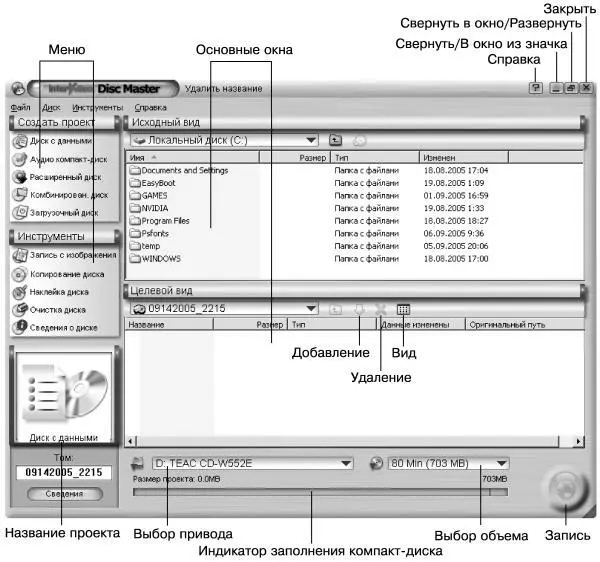• Print (Печать) – открывает окно InfoTool: Save/Print, аналогичное только что рассмотренному окну, только вместо кнопки Save (Сохранить) в нем расположена кнопка Print (Печать). Нажатием данной кнопки вызывают диалоговое окно Печать, в котором можно настроить параметры печати.
• Обновить – обновляет информацию в окне Nero InfoTool
• Exit (Выход) – выход из программы.
• Запись диска с данными в программе InterVideo.
• Запись расширенного и комбинированного дисков.
• Запись загрузочного диска.
• Запись графической информации.
• Копирование диска.
• Создание наклейки для CD в программе InterVideo.
• Очистка диска.
• Настройка InterVideo Disc Master.
• InterVideo DVDCopy.
Программа InterVideo Disc Master Platinum 2.5 (рис. 9.1) занимает значительно меньше места на жестком диске, чем Nero (11,15 Мбайт, а Nero – 37,66 Мбайт), и, как следствие, обладает меньшими возможностями настройки. InterVideo настолько проста в управлении, что с ней сможет справиться даже младенец (если дотянется до мыши), однако в то же время сохраняет все основные функции записи.
С помощью этой программы нельзя записать DVD, но если дополнительно установить InterVideo DVDCopy, то вы справитесь и с этой задачей. Если у вас нет DVD-проигрывателя, вы не желаете тратить время на изучение объемных пакетов, предназначенных для записи компакт-дисков, и хотите, чтобы все необходимые настройки были сделаны разработчиками программы, то InterVideo Disc Master – это как раз то, что вам нужно.
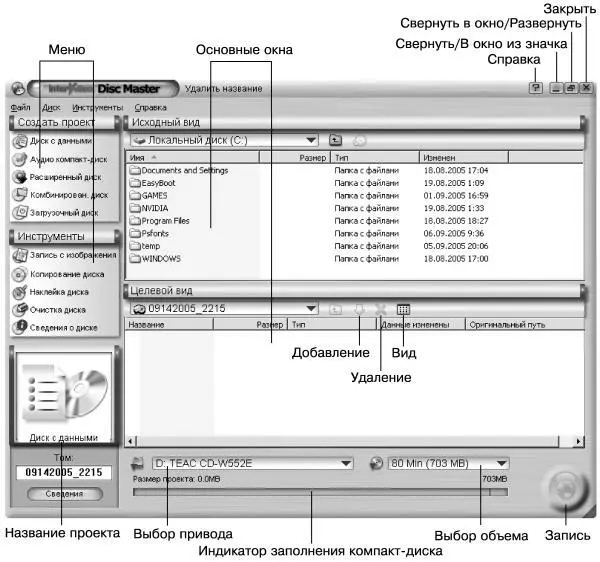
Рис. 9.1. InterVideo Disc Master.
При открытии программы вы можете не обнаружить в правом верхнем углу окна кнопок его сворачивания, разворачивания и закрытия. Чтобы увидеть эти кнопки, перетащите мышью окно программы в необходимое место на мониторе. Затем щелкните мышью на кнопке разворачивания, и программа займет правильное место на мониторе.
Чтобы выйти из программы без кнопки закрытия окна, можно выполнить команду меню Файл → Выход. С помощью кнопки разворачивания вы не сможете сжать размер окна до желаемого, а сможете только перемещать данное окно по монитору. Впрочем, это единственная неприятность или, точнее, непривычность, с которой вы столкнетесь при работе с программой InterVideo Disc Master.
Основные инструменты управления сосредоточены в двух меню – Создать проект и Инструменты. Прежде чем записывать данные на компакт-диск, следует решить, какой именно диск вы хотите записать, и выбрать этот тип в меню Создать проект. Рассмотрим все возможные варианты по порядку.
Запись диска с данными в программе InterVideo
Итак, предположим, вы решили записать компакт-диск с данными. В меню Создать проект щелкните мышью на команде Диск с данными. Чтобы вставить необходимый файл в проект записи компакт-диска, следует переместить его из области Исходный вид в область Целевой вид. Это можно сделать тремя способами:
• щелкнуть мышью на значке файла или папки, находящейся в области Исходный вид, и, не отпуская кнопку мыши, перетащить папку или файл из области Исходный вид в область Целевой вид;
• щелкнуть мышью на значке файла или папки в области Исходный вид, а затем на кнопке Добавление (она имеет вид стрелки), расположенной сверху в области Целевой вид;
• щелкнуть правой кнопкой мыши на значке файла или папки в области Исходный вид и выбрать единственную команду появившегося контекстного меню – Добавить в проект.
При этом следует учесть, что программа настроена так, что добавить в проект (переместить в область Целевой вид) файлы и папки с файлами, не соответствующими выбранному формату компакт-диска, не удастся. Поэтому в программе InterVideo Disc Master сложно испортить заготовку.
Примечание.
Программа откажется помещать в проект целую папку, если в ней находится хотя бы один файл несоответствующего формата. На экране появится сообщение о том, какой именно это файл и где он находится. Для продолжения копирования файлов в проект следует щелкнуть мышью на кнопке OK.
Если вы сомневаетесь в том, что вставляете в проект именно тот файл, который хотели, то двойным щелчком мышью на значке файла в области Исходный вид вы сможете открыть этот файл (музыка, текст, графика, видеоклипы) стандартными приложениями Windows.
Под областью Целевой вид находятся два меню, из которых можно выбрать:
• используемый для записи привод компакт-дисков;
• объем компакт-диска, который вы будете записывать (следует выбирать исходя из технических характеристик компакт-диска).
Читать дальше
Конец ознакомительного отрывка
Купить книгу